Utiliser les @mentions pour attirer l’attention d’une personne
Si vous souhaitez attirer l’attention d’une personne dans un e-mail ou une invitation à une réunion, vous pouvez taper le symbole @ suivi de son nom dans le corps du message électronique ou d’une invitation à la réunion. Si vous procédez ainsi, non seulement leur nom sera mis en surbrillance dans le corps du message ou les détails de l’invitation, mais Outlook les ajoutera automatiquement à la ligne À de l’e-mail ou de l’invitation à la réunion, et ils verront le symbole @ en regard du message dans leur boîte de réception.
Utilisation du symbole @ dans le corps d’un message ou d’invitation à une réunion
Dans le corps de l’e-mail ou de l’invitation de calendrier, entrez le symbole @ et les premières lettres du prénom ou nom du contact.
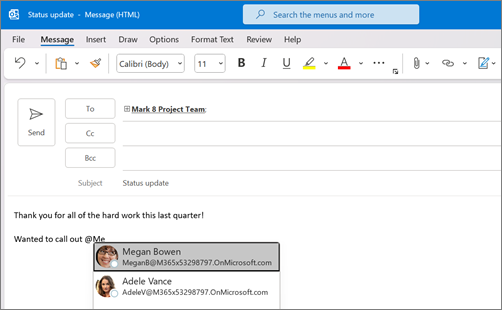
Si Outlook propose plusieurs suggestions, sélectionnez le contact que vous voulez mentionner. Par défaut, le nom complet du contact est inclus et ajouté à la ligne À : .
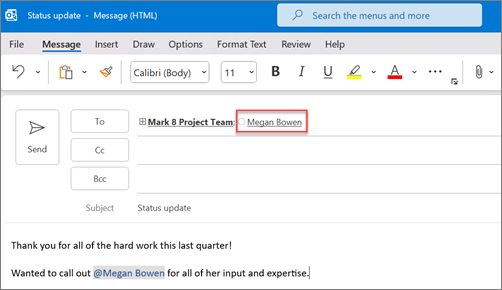
Vous pouvez supprimer une partie de la mention (par exemple, tous les éléments à l’exception du prénom de la personne).
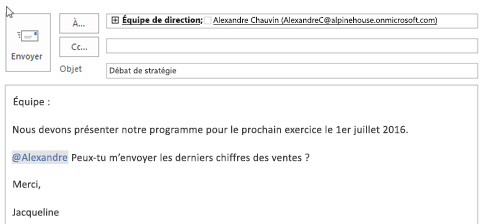
Filtrer les messages qui vous mention
Si vous recevez un grand nombre d’e-mails, vous souhaiterez peut-être filtrer les messages dans un dossier pour ne voir que ceux qui vous mentionnent.
Dans Outlook pour Windows,
Au-dessus de la liste des messages, choisissez Tous.
Choisissez Messages avec mentions.
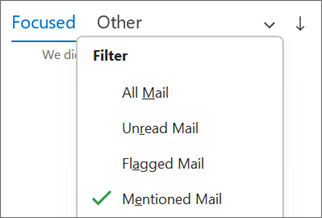
Dans Outlook pour Mac,
Sur l’onglet Accueil, choisissez Filtre de courrier.
Choisissez Mentionné.
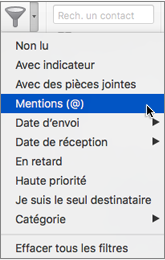
Dans New Outlook pour Windows,
À droite de Prioritaire et Autres, sélectionnez Filtrer.
Sélectionnez @ Me mentionner.
Remarque : La fonctionnalité Messages avec mentions est uniquement disponible pour les destinataires qui utilisent Exchange Server 2016,, Exchange Server 2019 Exchange Online ou Outlook.com. L’indicateur @ (symbole arobase) est uniquement disponible pour Exchange Online ou Outlook.com.
Ajouter une mention à vos colonnes d’e-mail pour voir où vous êtes mentionné
Si vous utilisez la liste complète des e-mails pour afficher vos e-mails, vous pouvez ajouter la colonne Mention pour voir rapidement si vous êtes @mentioned dans un e-mail.
Sélectionnez Afficher > Affichage actuel > Paramètres de l’affichage.
Sélectionnez Colonnes.
Si mention n’est pas répertoriée dans la liste Afficher ces colonnes dans cet ordre : sur le côté droit, remplacez les colonnes disponibles par les champs Tous les courriers.
Faites défiler jusqu’à Mention et sélectionnez-la.
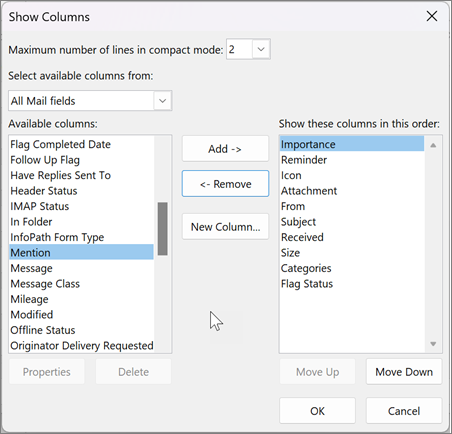
Sélectionnez Ajouter , puis OK et OK à nouveau.
Related Articles
Créer une connexion VPN sous Apple Mac
Configurer une connexion VPN sur Mac Pour vous connecter à un réseau privé virtuel (VPN), vous devez saisir des réglages de configuration dans les réglages Réseau. Ces réglages comprennent l’adresse du serveur VPN, le nom du compte et les réglages ...Afficher les Entêtes d'Emails
Pour afficher Les entêtes d'un Email dans Outlook : 1 - Ouvrir l'email dans Outlook en double cliquant dessus. 2 - Fichier > Propriété Les entêtes se trouvent ici :Archivage Automatique de vos emails
Si votre compte Microsoft Exchange a des limites de taille strictes, il se remplit très rapidement de réponses et de transferts des courriels avec pièces jointes. Lorsque votre Boîte de réception Outlook se remplit, vous ne pouvez pas recevoir de ...Démarrer son nouveau PC Sous Windows 11
A la réception de votre nouveau Pc, allumez le, branchez le au secteur et suivez ces étapes : Sélectionnez un pays/région ainsi que la disposition clavier. Vous pouvez également ajouter une deuxième disposition clavier, cliquez sur Ignorer si ce ...Différence entre Boite mail partagée et liste de diffusion
Boite mail partagée = Boite mail virtuelle à laquelle ont accès les utilisateurs (elle apparait comme une boite mail dans outlook) Liste de diffusion = le mail envoyé à cette liste est diffusé sur les boites mails perso des contacts faisant parti de ...